怎么在Win10系统中创建新的池和存储空间
来源:win10win.com
时间:2024-09-19 08:28:01 190浏览 收藏
本篇文章向大家介绍《怎么在Win10系统中创建新的池和存储空间 》,主要包括,具有一定的参考价值,需要的朋友可以参考一下。
如何在Win10系统中创建新的池和存储空间?Win10系统为我们提供了一项备份功能,它的名字叫存储空间,它可以将多个物理硬盘驱动器在系统内配置成类似RAID阵列一样的设置,为重要的个人数据提供冗余备份。那么我们要如何创建新的池和存储空间呢?接下来小编就来向大家介绍一下在Win10系统创建新的池和存储空间的方法,希望大家会喜欢。
在Win10系统创建新的池和存储空间的方法
1、点击开始菜单,随后选择设置进入,也可以直接在键盘上按下win+I调出设置界面。
2、在打开的windows设置界面后,直接点击系统进入。
3、直接在界面中选择存储进入,随后点击管理存储空间选项。
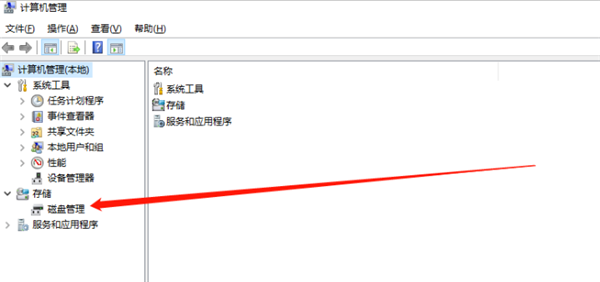
4、电脑会弹出存储空间界面,开始进行创建。如果此时没有看到任务连接的话,直接点击更改设置进入。
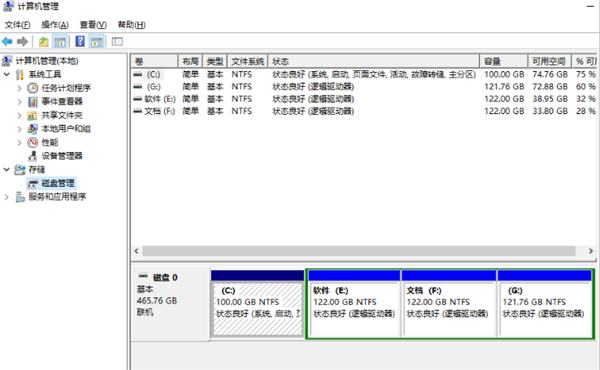
5、电脑会弹出对应界面,开始在界面中勾选以下选项,最后创建池。
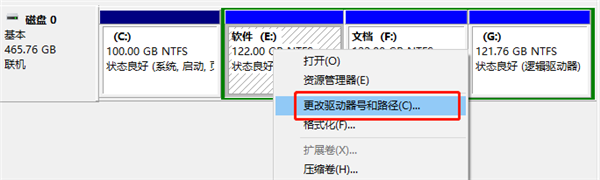
以上就是《怎么在Win10系统中创建新的池和存储空间 》的详细内容,更多关于的资料请关注golang学习网公众号!
声明:本文转载于:win10win.com 如有侵犯,请联系study_golang@163.com删除
相关阅读
更多>
-
501 收藏
-
501 收藏
-
501 收藏
-
501 收藏
-
501 收藏
最新阅读
更多>
-
134 收藏
-
454 收藏
-
312 收藏
-
125 收藏
-
460 收藏
-
371 收藏
-
200 收藏
-
320 收藏
-
264 收藏
-
338 收藏
-
399 收藏
-
479 收藏
课程推荐
更多>
-

- 前端进阶之JavaScript设计模式
- 设计模式是开发人员在软件开发过程中面临一般问题时的解决方案,代表了最佳的实践。本课程的主打内容包括JS常见设计模式以及具体应用场景,打造一站式知识长龙服务,适合有JS基础的同学学习。
- 立即学习 543次学习
-

- GO语言核心编程课程
- 本课程采用真实案例,全面具体可落地,从理论到实践,一步一步将GO核心编程技术、编程思想、底层实现融会贯通,使学习者贴近时代脉搏,做IT互联网时代的弄潮儿。
- 立即学习 516次学习
-

- 简单聊聊mysql8与网络通信
- 如有问题加微信:Le-studyg;在课程中,我们将首先介绍MySQL8的新特性,包括性能优化、安全增强、新数据类型等,帮助学生快速熟悉MySQL8的最新功能。接着,我们将深入解析MySQL的网络通信机制,包括协议、连接管理、数据传输等,让
- 立即学习 500次学习
-

- JavaScript正则表达式基础与实战
- 在任何一门编程语言中,正则表达式,都是一项重要的知识,它提供了高效的字符串匹配与捕获机制,可以极大的简化程序设计。
- 立即学习 487次学习
-

- 从零制作响应式网站—Grid布局
- 本系列教程将展示从零制作一个假想的网络科技公司官网,分为导航,轮播,关于我们,成功案例,服务流程,团队介绍,数据部分,公司动态,底部信息等内容区块。网站整体采用CSSGrid布局,支持响应式,有流畅过渡和展现动画。
- 立即学习 485次学习
